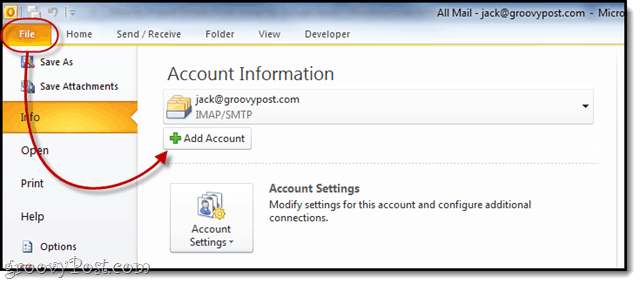Cómo agregar un sitio web a la pantalla de inicio de su iPhone o iPad
Ipad Manzana Iphone Ios Héroe / / March 19, 2020
Ultima actualización en

Por lo general, piensa en la pantalla de inicio de su iPhone o iPad como el lugar donde residen sus aplicaciones. Pero también puedes agregar sitios web allí.
La pantalla de inicio de tu iPhone o iPad no es solo un lugar donde viven tus aplicaciones. También puede agregar accesos directos a sitios web. Y en algunos casos, el acceso directo al sitio web es suficiente en lugar de instalar la aplicación completa.
Hay muchas aplicaciones que debes instalar para hacer las cosas en tu iPhone o iPad. ¿Pero ha pensado en usar un sitio web como aplicación en su dispositivo? La mayoría de las aplicaciones ofrecen funciones y capacidades adicionales que un sitio web no puede. Pero si solo necesita las funciones básicas que ofrece la versión web, o si desea consultar una página web favorita, simplemente agréguela a la pantalla de inicio.
Por ejemplo, en mi iPhone, solo necesito revisar mi PayPal balance y tal vez mover algo de dinero. Y no necesito instalar la aplicación completa de YouTube y todas sus funciones. Y ciertamente no es necesario instalar la aplicación oficial de Minnesota Vikings solo para mantenerse al día con el equipo.
Agregar un sitio web a la pantalla de inicio de iPhone o iPad
Para comenzar, abra Safari y diríjase a un sitio web que desee anclar a la pantalla de inicio. Luego toque el icono Compartir en la parte inferior. Luego toque Añadir a la pantalla principal del menú
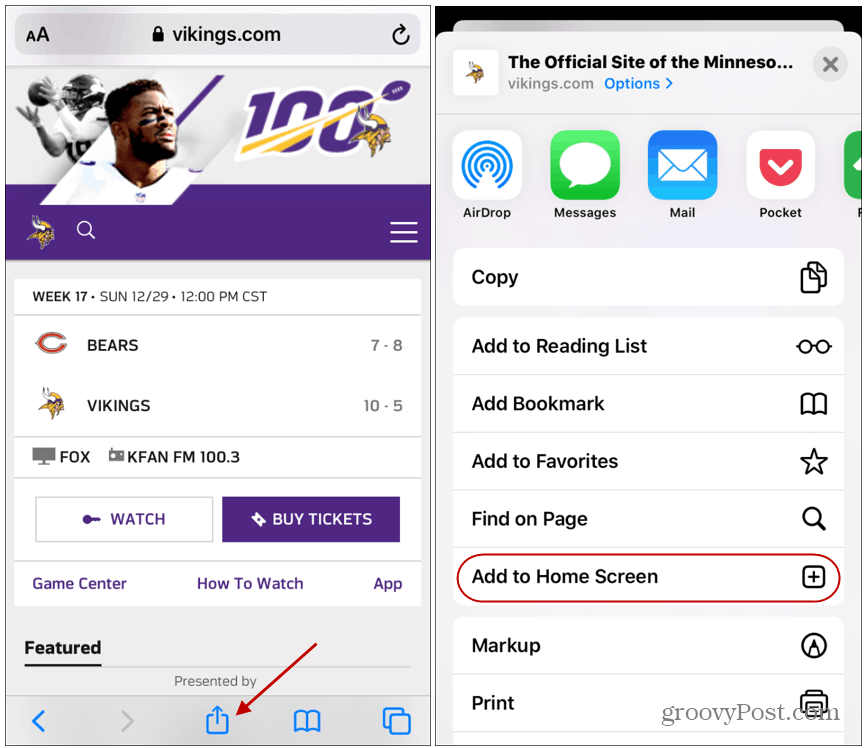
A continuación, escriba un nombre para su acceso directo y luego toque el Añadir botón. Ahora el icono del sitio web se mostrará como un acceso directo en la pantalla de inicio, al igual que una aplicación. Cuando toca el acceso directo, se abrirá en esa página en Safari.
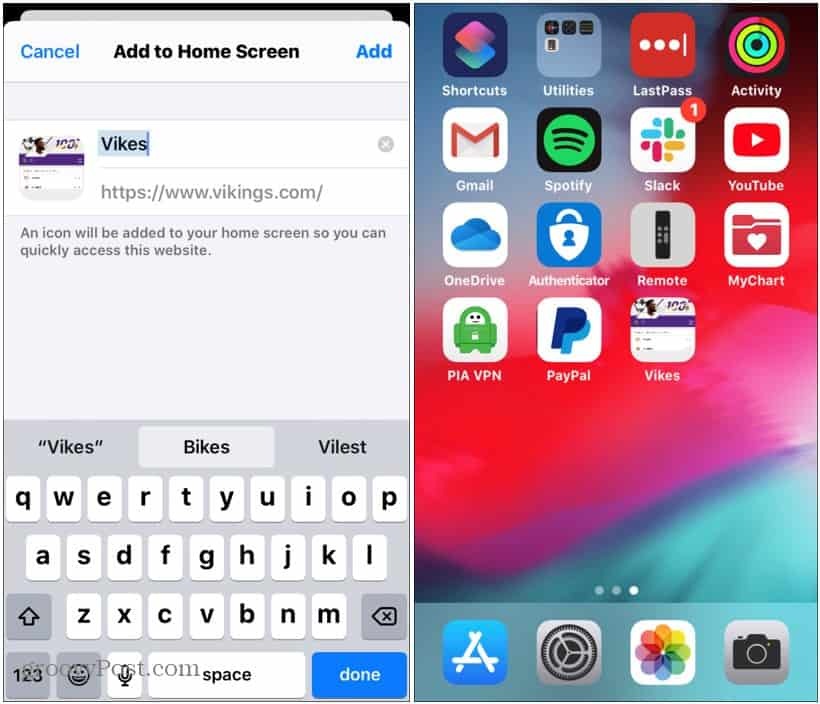
El proceso en el iPad es el mismo. Pero el botón Compartir se encuentra en la esquina superior derecha de la barra de herramientas al lado de la barra de direcciones.
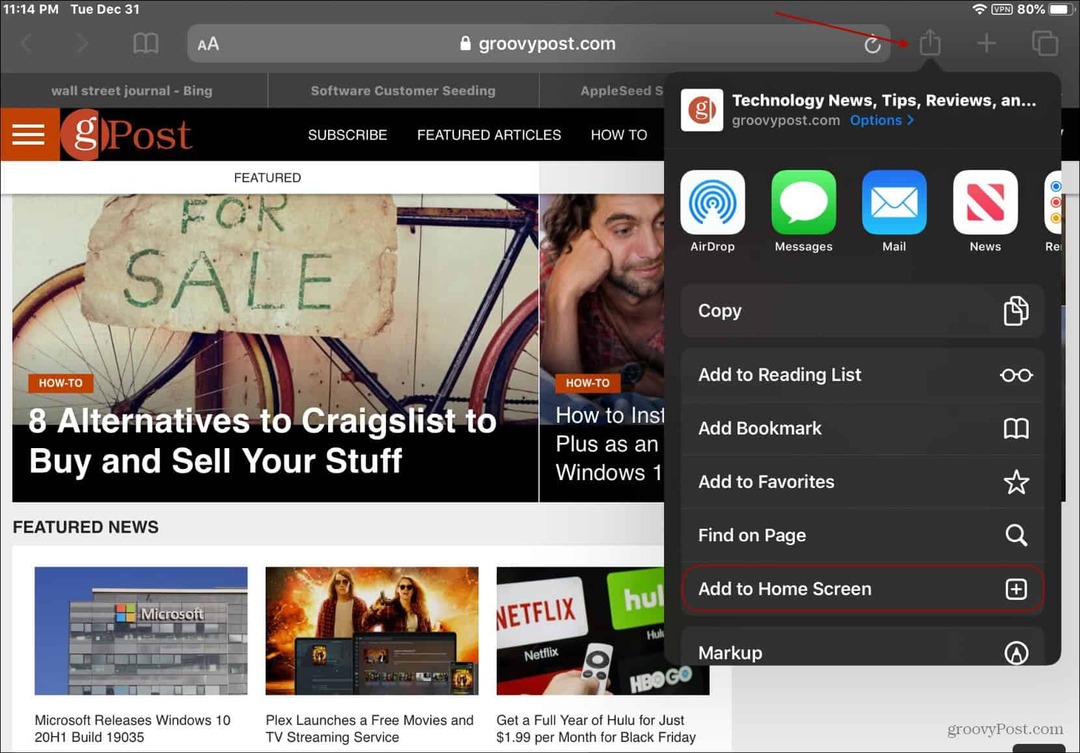
Puede agregar cualquier página que desee y cuando la toque desde la pantalla de inicio, se abrirá en esa página en Safari. En algunos casos, el ícono del sitio se verá exactamente como la aplicación. La única forma en que uno sabría eso Spotify, YouTube y PayPal no eran las aplicaciones reales en mi teléfono al iniciarlas.
Uso de versiones web de un sitio
Al instalar aplicaciones, debe tener en cuenta que podría estar minando sus datos en segundo plano. Transmitir su ubicación, uso y otros datos de telemetría a la compañía de aplicaciones. Lo que a su vez lo vende a los anunciantes.
Por lo tanto, haga un inventario de las aplicaciones que ha instalado y sus necesidades reales. Quizás pueda sobrevivir simplemente agregando el sitio web a la pantalla de inicio.
Esto ayudará a ahorrar espacio en su dispositivo al no empantanarlo con una tonelada de aplicaciones. También puede mejorar la duración de la batería en la medida en que las aplicaciones no ejecutan procesos en segundo plano y no utilizan recursos del dispositivo.